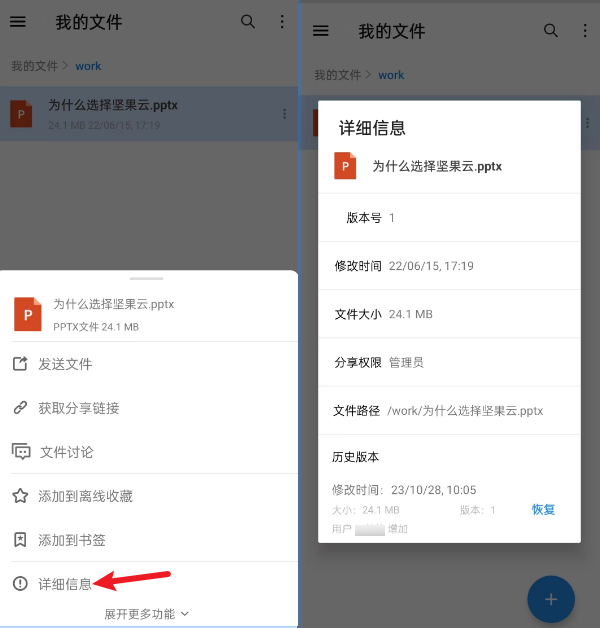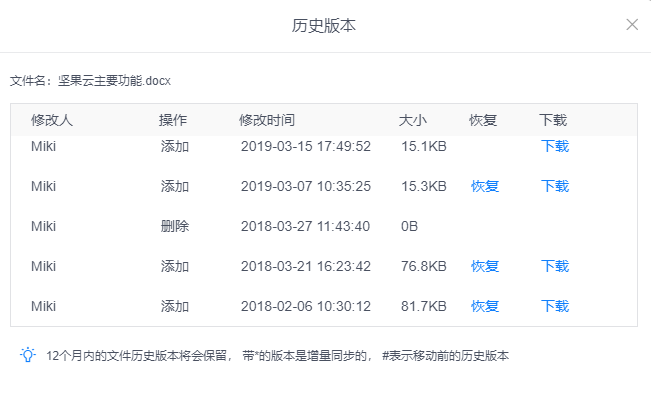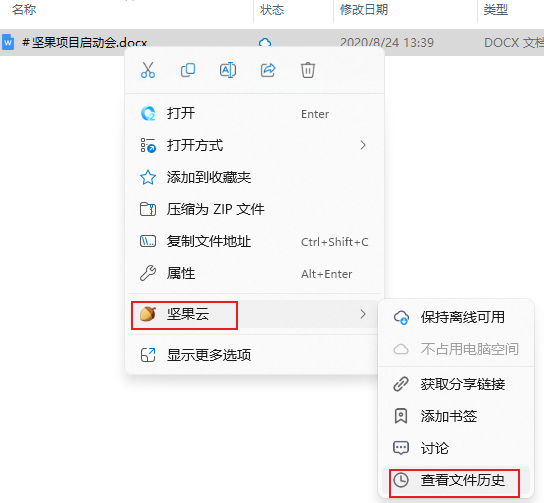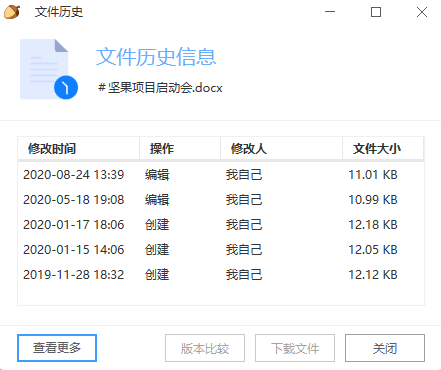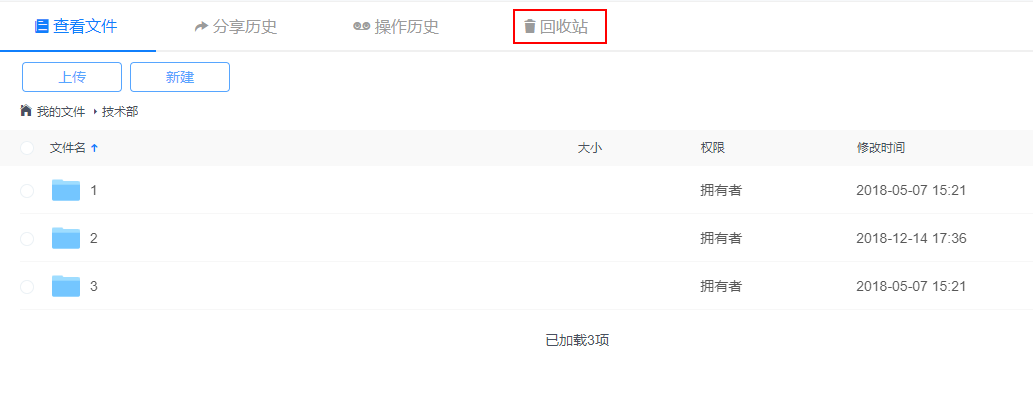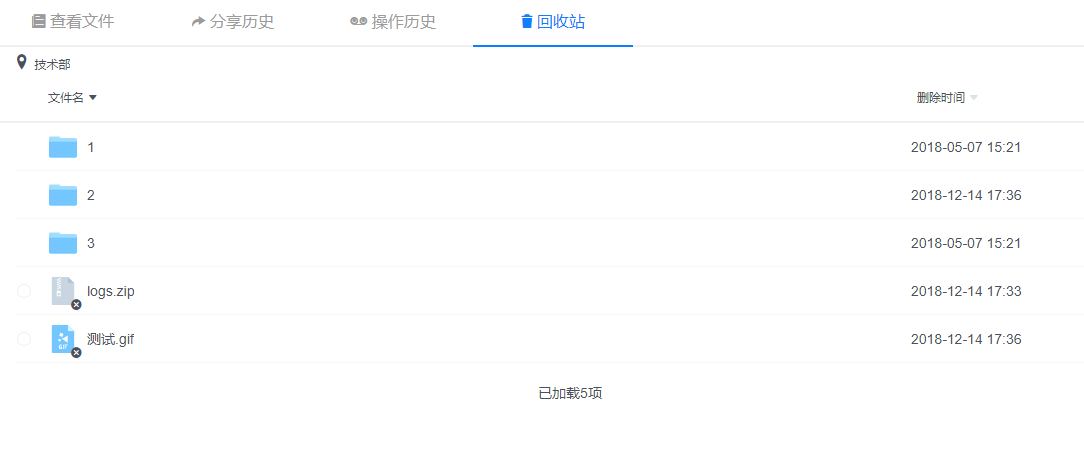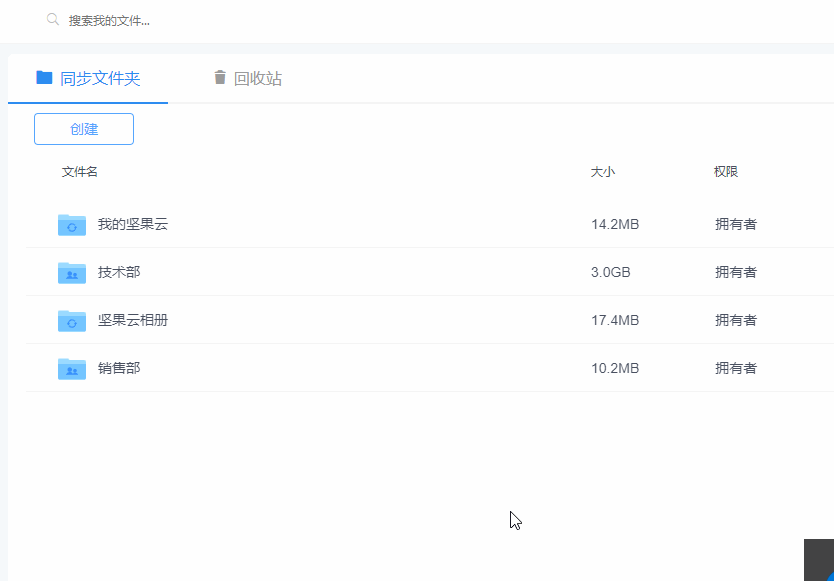如何将文件恢复到某一个历史版本,有三种方法。第一种是通过网页版操作,第二种是通过pc客户端操作,第三种是通过手机端操作。
第一种:网页版
登陆坚果云官方网站,找到需要恢复的文件,点击后面的三个点按钮,选择“历史版本”:

此时系统会向您展示该文件的所有历史版本、操作及其修改时间。您可以根据这些信息判断恢复到哪个版本:
第二种:PC客户端
选择需要恢复的文件,右键点击“文件历史”,弹出一个对话框,可以看到该文件的所有历史版本,修改类型,修改人,修改时间以及文件的大小。
选中文件任意历史版本,点击“下载文件”即可将需要的历史版本下载下来。
第三种:手机端
找到需要恢复的文件,点击后面的三个点标志—详细信息,点击需要恢复的版本,点击后面的“恢复”,即可把该版本的文件进行恢复。